Artikel ini membahas tentang daftar keyboard shortcuts yang berlaku pada windows 8 sebagai perintah cepat beserta fungsi-fungsinya
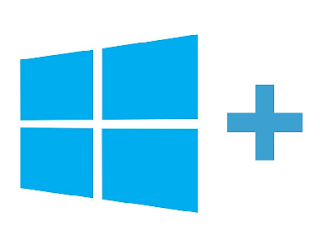 |
| Windows 8 keyboard shorcuts |
Shortcut
|
Fungsi
|
| Windows Key + D | Menampikan halaman desktop |
| Windows Key + C | Menampilkan charm menu |
| Windows Key + F | Charms Menu – Search |
| Windows Key + H | Charms Menu – share |
| Windows Key + K | Charms Menu – Devices |
| Windows Key + I | Charms menu – Settings |
| Windows Key + Q | Manampilkan aplikasi yang terinstall |
| Windows Key + W | Pengaturan pencarian |
| Windows Key + Tab | Penelusuran terbuka melalui tampilan UI |
| Windows Key + Shift + Tab | Penelusuran terbuka melalui tampilan UI terbalik |
| Windows Key +, | Fitur snap aplikasi kearah sebelah kanan |
| Windows Key + Shift +. | Fitur snap aplikasi kearah sebelah kiri |
| Alt + F4 | Keluar dari Metro UI apps |
| Windows Key +. | Tampilan desktop sementara |
| Windows Key + E | Menampilkan windows Explorer |
| Windows Key + L | Fitur Lock menuju ke pengunci layar |
| Windows Key + T | Penelusuran melalui icon pada taskbar ( tekan enter ) |
| Windows Key + X | Melihat pengaturan lanjutan pada menu |
| Windows Key + E | Meluncurkan windows explorer |
| Windows Key + Page Down | Kembali ke layar awal aplikasi pada bagian kanan layar |
| Windows Key + M | Mengecilkan semua tampilan jendela tatap muka aplikasi |
| Windows Key + Shift + M | Mengembalikan semua tampilan jendela tatap muka aplikasi |
| Windows Key + R | Menampilkan kolom pencarian “Run” |
| Windows Key + Up Arrow | Memperbesar tampilan jendela yang sedang digunakan |
| Windows Key + Down Arrow | Mengecilkan tampilan jendela yang sedang digunakan |
| Windows Key + Left Arrow | Mengecilkan tampilan jendela disebelah kiri layar |
| Windows Key + Right Arrow | Memperbesar tampilan jendela disebelah kanan layar |
| Ctrl + Shift + Escape | Memunculkan Task Manager |
| Windows Key + Print Screen | Mengambil gambar dari layar dan menyimpannya pada folder gambar. |
| Windows Key + Page Up Moves | Menampilkan aplikasi yang aktif pada sis kiri kayar |
| Windows Key + Pause Break | Menampilkan system propeties |
| Shift + Delete | Menghapus file secara permanent tanpa melalui recycle bin |
| Windows Key + F1 | Menampilkan jendela Help and Support |
| Windows Key + V | Menggulir melalui pemberitahuan |
| Windows Key + Shift + V | Menggulir melalui pemberitahuan secara terbalik |
| Windows Key + 0 to 9 | menampilkan aplikasi disematkan ke taskbar di nomor yang ditunjukkan |
| Windows Key + Shift + 0 to 9 | Menampilkan jenis aplikasi baru ke taskbar dari nomor yang ditunjukkan |
| Alt + Enter | Manampilkan sistem properties dari item terpilih di file explorer |
| Alt + Up Arrow | Melihat folder teratas dari daftar folder yang ada di file explorer |
| Alt + Right Arrow | Melihat folder selanjutnya di file explorer |
| Alt + Left Arrow | Melihat folder sebelumnya di file explorer |
| Windows Key + P | Menampilkan layar lainnya |
| Windows Key + U | Membuka fitur Ease of Access Center |
| Alt + Print Screen | Mencetak gambar hanya pada jendela yang aktif |
| Windows Key + Spacebar | Input bahasa pada keyboard |
| Windows Key + Shift + Spacebar | Input bahasa yang digunakan sebelumnya pada keyboard |
| Windows Key + Enter | Mengaktifkan fitur narator |
| Windows Key + + | Meningkatkan zoom pada fitur magnifier |
| Windows Key + - | Mengurangi zoom pada fitur mangnifier |
| Windows Key + Escape | Keluar dari fitur magnifier |
Itulah
beberapa keyboard shortcut yang dapat digunakan untuk perintah instant pada
windows 8. Meskipun bahasa yang digunakan sedikit membingungkan :D, The journey
berharap infromasi ini bisa membantu anda untuk lebih mahir menggunakan
perintah-perintah singkat yang berlaku pada sistem operasi windows 8